Android中常常使用shape来定义控件的一些显示属性来美化UI;
shape的常用属性有:
(1)solid:填充,设置填充的颜色;
(2)stroke:描边,设置边界的宽度、颜色等;
(3)corners:圆角,五个属性,全部设置的话,会覆盖;
android:radius="20dp" 设置四个角的半径
android:topLeftRadius="20dp" 设置左上角的半径
android:topRightRadius="20dp" 设置右上角的半径
android:bottomLeftRadius="20dp" 设置右下角的半径
android:bottomRightRadius="20dp" 设置左下角的半径
(4)padding:定义内容离边界的距离,其中的属性类似于android:padding_left,android:padding_right;
(5)gradient:对应颜色渐变;当设置填充颜色后,无渐变效果,android:angle 是指从哪个角度开始变,angle的值必须是45的倍数(包括0),仅在type="linear"有效,不然会报错;
(6)size:设置大小;
例如:
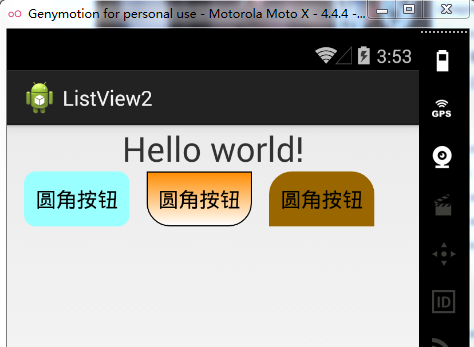
activity_main.xml
<?xml version="1.0" encoding="utf-8"?> <LinearLayout xmlns:android="http://schemas.android.com/apk/res/android" android:layout_width="match_parent" android:layout_height="match_parent" android:orientation="vertical" > <TextView android:layout_width="match_parent" android:layout_height="wrap_content" android:gravity="center" android:text="@string/hello_world" android:textSize="30sp" /> <LinearLayout android:layout_width="match_parent" android:layout_height="match_parent" android:orientation="horizontal" > <Button android:id="@+id/roundButton" android:layout_width="wrap_content" android:layout_height="wrap_content" android:layout_marginLeft="15dp" android:background="@layout/shape1" android:text="@string/button1" /> <Button android:layout_width="wrap_content" android:layout_height="wrap_content" android:layout_marginLeft="15dp" android:background="@layout/shape2" android:text="@string/button1" /> <Button android:layout_width="wrap_content" android:layout_height="wrap_content" android:layout_marginLeft="15dp" android:background="@layout/shape3" android:text="@string/button1" /> </LinearLayout> </LinearLayout>
shape1.xml:
<?xml version="1.0" encoding="UTF-8"?> <shape xmlns:android="http://schemas.android.com/apk/res/android" android:shape="rectangle" > <!-- 填充的颜色 --> <solid android:color="#99FFFF" /> <!-- 设置按钮的四个角为弧形 --> <corners android:radius="20dp" /> <!-- padding:Button里面的文字与Button边界的间隔 --> <padding android:bottom="10dp" android:left="10dp" android:right="10dp" android:top="10dp" /> </shape>
shape2.xml
<?xml version="1.0" encoding="UTF-8"?> <shape xmlns:android="http://schemas.android.com/apk/res/android" android:shape="rectangle" > <!-- 填充的颜色 --> <solid android:color="#FFCC66" /> <!-- 设置按钮的左下角和右下角是圆形边框 --> <corners android:bottomLeftRadius="20dp" android:bottomRightRadius="20dp" /> <!-- 描边 --> <stroke android:width="1dp" android:color="#000000" /> <!-- padding:Button里面的文字与Button边界的间隔 --> <padding android:bottom="10dp" android:left="10dp" android:right="10dp" android:top="10dp" /> </shape>
shape3.xml
<?xml version="1.0" encoding="UTF-8"?> <shape xmlns:android="http://schemas.android.com/apk/res/android" android:shape="rectangle" > <!-- 填充的颜色 --> <solid android:color="#996600" /> <!-- 设置按钮的左上角和右上角为圆形边框 --> <corners android:topLeftRadius="20dp" android:topRightRadius="20dp" /> <!-- padding:Button里面的文字与Button边界的间隔 --> <padding android:bottom="10dp" android:left="10dp" android:right="10dp" android:top="10dp" /> </shape>
MainActivity.java
package com.xiaozhang.listview2; import android.app.Activity; import android.os.Bundle; import android.view.View; import android.view.View.OnClickListener; import android.widget.Button; import android.widget.Toast; public class MainActivity extends Activity { Button roundButton; @Override protected void onCreate(Bundle savedInstanceState) { super.onCreate(savedInstanceState); setContentView(R.layout.activity_main); roundButton = (Button) findViewById(R.id.roundButton); roundButton.setOnClickListener(new OnClickListener() { public void onClick(View v) { Toast.makeText(MainActivity.this, "你点击了圆角按钮", Toast.LENGTH_LONG) .show(); } }); } }